Diferitele modele de Xiaomi Mi Band vinde de multă vreme non-stop pe Amazon și în restul distribuitorilor care lucrează cu marca chinezească. Din acest motiv, continuăm să știm ce este mai bun trucuri pentru brățara Xiaomi care vă va ajuta să profitați la maximum de acest mic purtabil. Printre ceea ce trebuie sa stim si sa stim este sa schimbam sfera bratarii dupa bunul plac.
Cu siguranta ai facut deja primii pasi cu bratara si stii sa primesti WhatsApp notificări pe Mi Band. Am cunoscut infinite opțiuni pe care de-a lungul tutorialului de inițiere descoperim și mai rău ceea ce poate nu știi este că poți modifica chiar tu designul brățării cu mai multe opțiuni fără a folosi mobilul sau a ne complica.

Schimbați ecranul Xiaomi Mi Band
Fără să fim un expert sau să ne complicam, ne putem face brățara diferită în fiecare zi. Un proces foarte simplu care poate fi făcut pe toate Xiaomi Mi Band care au un ecran color, fie el Noi 6 Band , Noi 5 Band sau Mi Band 4. O opțiune care pe măsură ce s-au schimbat generațiile a ajuns să câștige puncte, deoarece și ecranul a crescut și, prin urmare, importanța designului s-a înmulțit.
Pentru a o realiza, trebuie doar să luăm brățara noastră de activitate Xiaomi și să urmam acești pași rapidi:
- Mergem la ecranul de start al brățării, unde putem vedea ora și data.
- Acum ținem degetul apăsat pe el.
- Acum glisăm în sus și/sau în jos pentru a schimba designul.
- Odată ce îl găsim pe cel care ne place, îl confirmăm în butonul pentru acesta de pe ecran.

Un proces atât de rapid și care nu necesită nici măcar un telefon mobil, îl putem face oricând dorim să obținem acest rezultat bun. Aceste sfere pe care le-am vazut sunt cele care vin implicit, dar cu toate acestea ne putem ocupa de a modifica si mai mult aspectul bratarii dupa bunul nostru plac si astfel sa personalizam si mai mult designul.
Descărcați mai multe ecrane pentru Xiaomi Mi Band
În mod implicit, există puține ecrane disponibile pe diferitele Xiaomi Mi Band și cele mai multe dintre ele sunt destul de simple. Dacă doriți să personalizați complet dispozitivul, va trebui să descărcați sfere noi din aplicația Mi Fit. Pentru a face acest lucru, accesează-ți profilul, selectează brățara sincronizată cu mobilul și intră în opțiunea Setări de pe ecranul brățării. Pe primul ecran veți găsi zeci de sfere de descărcat.
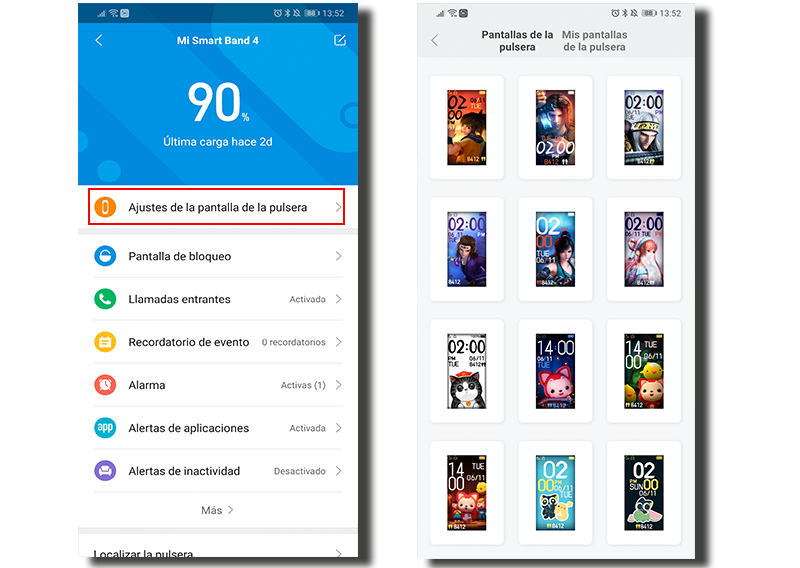
Acum trebuie doar să-l alegem pe cel care ne place cel mai mult și, odată ce facem clic pe oricare dintre ele, vor merge la fila „Ecranele brățării mele”. La instalați-le pe Xiaomi Mi Band 6 sau oricare altul, trebuie doar să alegeți orice sferă descărcată și să apropiați brățara pentru ca conexiunea Bluetooth să fie stabilă și să nu apară nicio eroare. „Sincronizarea aspectului ceasului” va apărea pe ecran în același timp în care pe brățară va apărea un mesaj de avertizare pentru a ne informa că procesul se încheie cu succes.
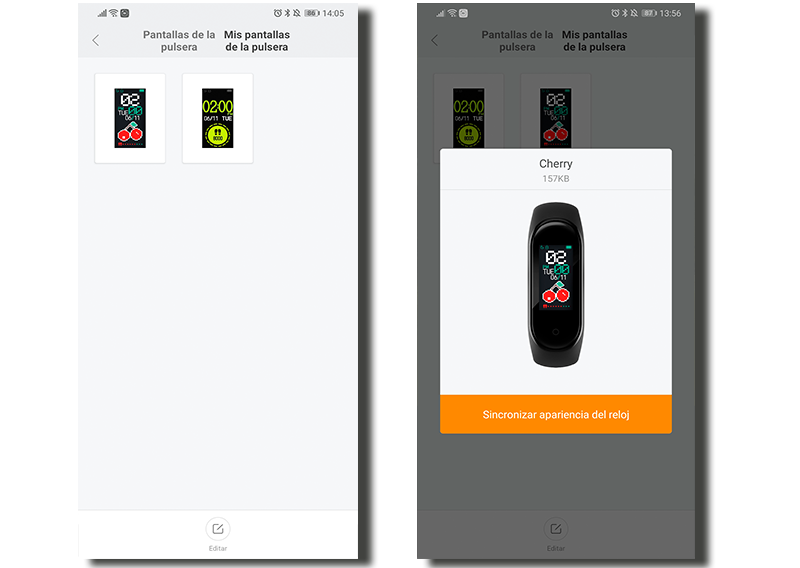
După ce ați așteptat câteva secunde, veți vedea cum aspectul ecranului Xiaomi Mi Band 5, 4, etc... se modifică în funcție de sfera descărcată. Dacă procesul de sincronizare eșuează (ceva destul de comun) pur și simplu repetați procesul pentru a rezolva situația.


Toate ecrane descărcate pentru Xiaomi Mi Band vor fi depozitate în brățară și le puteți aplica din aceeași brățară pe care am văzut-o anterior. Totuși, spațiul pe care îl are brățara nu este infinit și va ajunge la o limită în care le va șterge pe cele noi pe care le-am descărcat de către alții pe care îi folosim anterior.
Creează-ți propriile sfere
Dacă nu ați avut deja suficiente instrumente de personalizare, Mi Band oferă încă o posibilitate și anume să ne proiectăm propria sferă. Acest proces nu necesită cunoștințe de design sau complicații, trebuie doar să urmăm acești pași simpli și putem pune fotografii sau imagini care ne plac ca fundal.
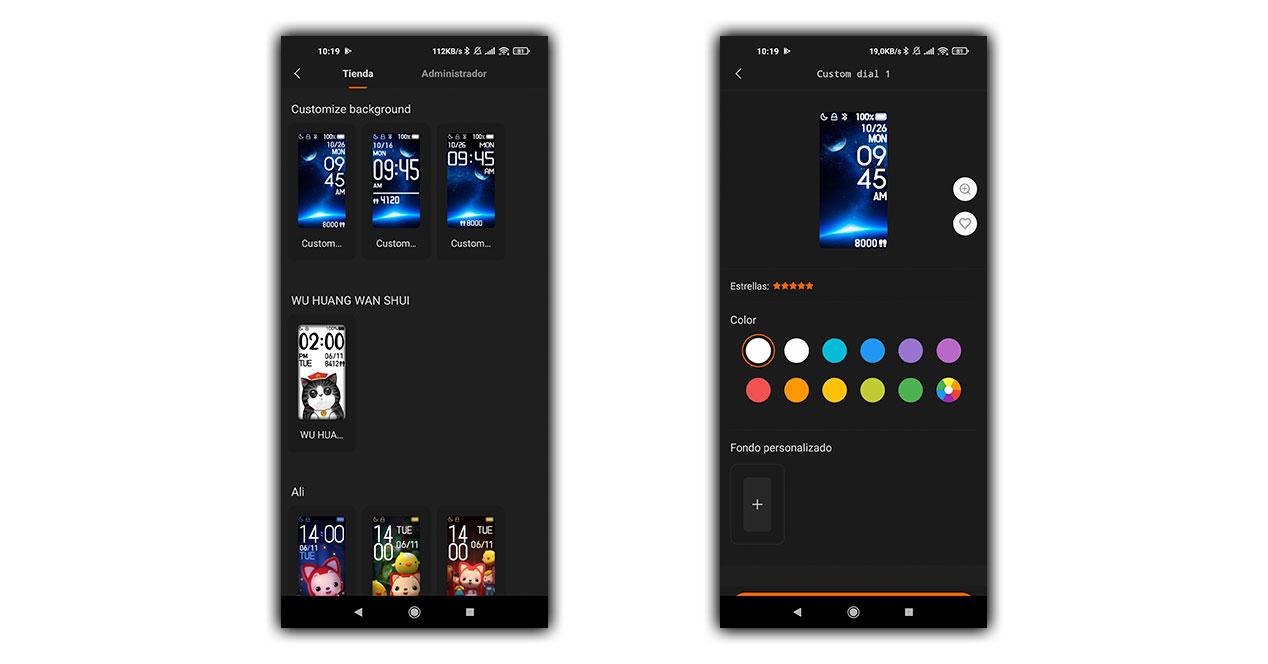
- Deschidem aplicația Mi Fit.
- Selectăm fila Profil.
- Mergem la secțiunea Magazin.
- Faceți clic pe Administrator din partea de sus.
- În cele din urmă, selectăm imaginea sau fotografia dorită.
- Finalizarea personalizării designului cu culorile care se potrivesc cel mai bine.
Remediați blocările pentru a sincroniza afișaje noi
După cum v-am arătat deja în procesul de sincronizare a noilor sfere cu brățara noastră, este foarte obișnuit să constatați că sincronizarea dintre mobil, aplicația Mi Fit și ceas eșuează. Pentru ca acest lucru să nu se repete atât de des, trebuie să luăm în considerare o serie de sfaturi care vă vor fi foarte utile în cazul în care doriți să obțineți modele mai exclusive și mai diferite pe Smart Band.
- Tine bratara si mobilul cat mai aproape.
- Mutați alte dispozitive Bluetooth sau WiFi departe de brățară, astfel încât să nu existe interferențe.
- Actualizați brățara înainte de a schimba cadranele ceasului în cazul în care există noutăți.
- Încercați să adăugați întotdeauna noile huse acasă sau cu cel mai mic număr de utilizatori în jur pentru a salva erorile de conectare între ambele dispozitive.
Dar mai presus de toate, ceea ce trebuie să vă recomandăm este răbdarea. Deși în cele mai recente modele de Mi Smart Band am detectat că acest proces produce mai puține erori, există totuși erori de acoperire. O alternativă la care ne putem gândi este folosirea Notify & Fitness pentru Mi Band, o aplicație care vă permite legați brățara Xiaomi și asta ne oferă opțiunea de a personaliza sferele chiar și de pe site-uri externe.
Pentru ca problemele să nu se înmulțească în loc să se încheie, recomandăm să-l purtați la Mi Fit pentru a-l înlocui cu această opțiune. Dacă vrem să revenim mai târziu, va trebui să facem doar procesul invers.
De ce este schimbat doar designul brățării?
O întrebare pe care mulți utilizatori și-o pun și au ajuns să o pună pe rețelele de socializare, este motivul pentru care schimbarea designului o ia razna în Noi Xiaomi Band 4 sau modele mai avansate. Noi înșine am văzut uneori cum a fost procesul în mijlocul schimbării, provocând surpriză, dar, totuși, aceasta are o explicație simplă.
Neavând niciun sistem de blocare pe brățară, dacă adormim și atingem brățara cu mâna, putem face schimbarea. Ceva care, din fericire, nu este o problemă majoră, mai ales acum că știm deja cum readuceți designul la starea inițială sau profitați de ocazie pentru a o schimba cu alta. Pentru ca acest lucru să nu se întâmple, trebuie să mergem la setările de securitate al coșului de gunoi și să punem un model de deblocare pe care va trebui să-l folosim ca și cum ar fi mobilul.